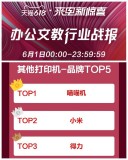IT之家6月12日消息 据Windowslatest报道,微软Windows 10 November 2019更新和Windows 10 May 2020更新最近都发布了一个补丁程序,用于修复关键和重要的安全问题。近日有用户反馈称这两个补丁也出现了一些Bug。

打印机出Bug
IT之家了解到,Windows 10版本2004的KB4557957和Windows 10版本1909的KB4560960更新导致用户的理光打印机出现问题。更改打印驱动程序可一定程度修复相关问题不过体验并不好;有用户反映称自己更新系统之后,打印机打印队列中的文档出现了一秒钟,然后消失了。卸载此更新会立即解决问题。由此来看Windows 10 KB4557957 / KB4560960更新似乎主要影响理光打印机,但其他一些品牌也包括Brother和佳能也受到了影响。
卸载更新操作:
· 打开设置>更新和安全> Windows更新。
· 点击“更新历史记录”链接。
· 选择“卸载更新”选项,然后选择KB将其删除。
程序无法打开和卸载
有用户更新完Windows 10 KB4560960之后无法打开和卸载某些程序。
解决Windows 10出现“找不到* .exe”错误。请确保您输入的名称正确,然后再试一次”的方法如下:
· 打开注册表编辑器。
· 导航到以下位置:
Computer HKEY_LOCAL_MACHINE SOFTWARE Microsoft Windows NT CurrentVersion Image File Execution文件夹
· 重命名不起作用的应用程序的文件夹。例如,将winword.exe重命名为backupwinword.exe。
最佳方法仍是卸载补丁程序。
,